Windows изключване и изтриване на прегледи на Windows, ако зарежда системата
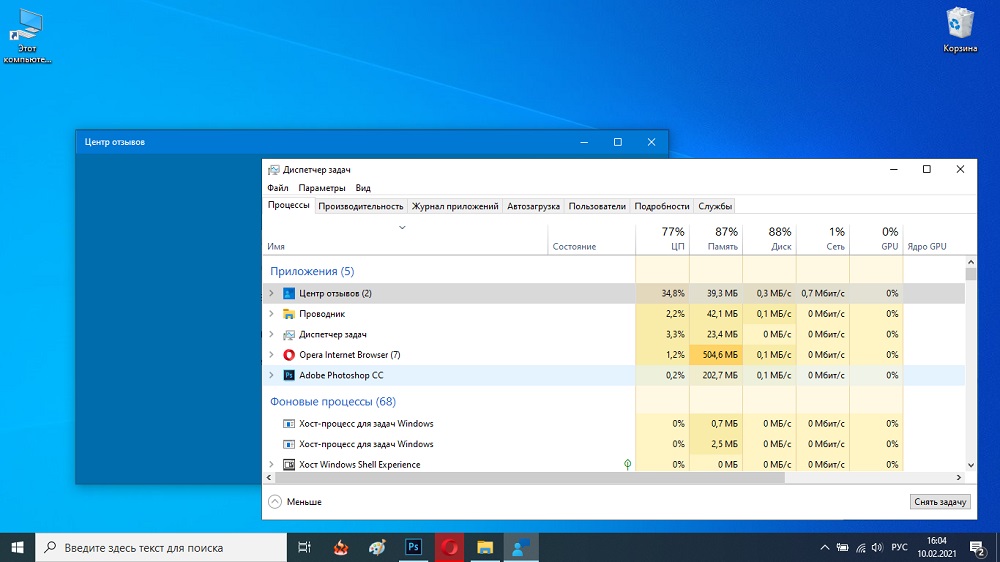
- 3332
- 809
- Johnathan Wilderman
Изходът „десетки“ бе маркиран от външния вид в операционната система на прегледите на „Windows“ на прозорците и свързаната с него програма „Предварителен център за оценка“. Те бяха инсталирани от всички потребители, които се съгласиха да станат участници в програмата Insider Preview, за да изготвят предварителна оценка на новия продукт. По -късно тези приложения бяха заменени от „Центърът за прегледи“, нов универсален инструмент, който позволява на всеки потребител на ОС да оставя отзиви за своята работа.
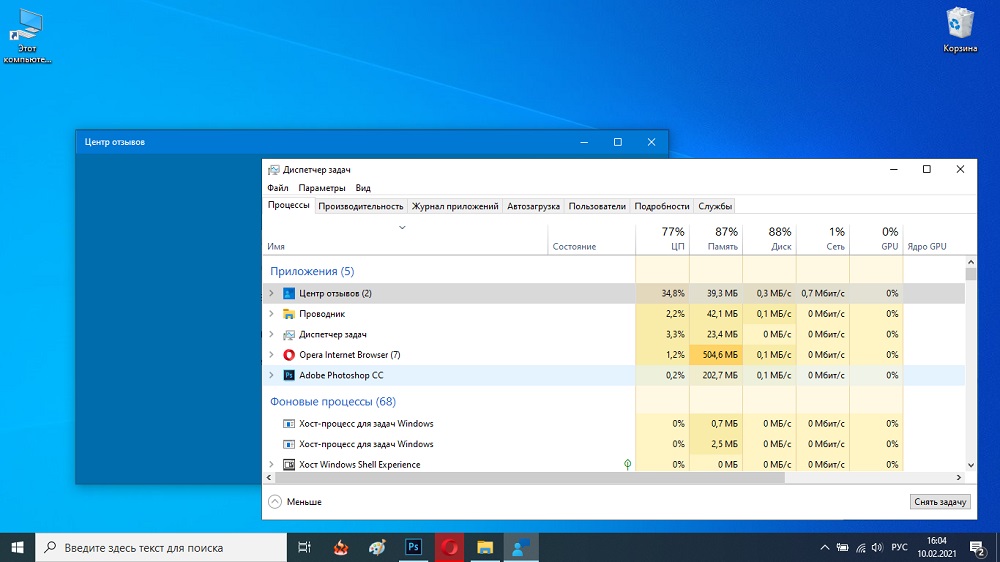
Колко полезно е приложението „Център за отзиви“
Миграцията от една версия на операционната система към друга е почти винаги болезнен процес, с изключение на начинаещи. Така че беше с прехода от XP към седемте, но още повече кардинални промени се появиха в Windows 10, като се започне с графичен интерфейс и завършващ с фундаментално различен подход към състава и метода за взаимодействие на различни компоненти на системата.
Огромен брой напълно нови приложения веднага се появиха в „Топ десет“, които според самолетите на маркетолозите от Microsoft трябваше значително да улеснят живота си на потребителите, особено нови.
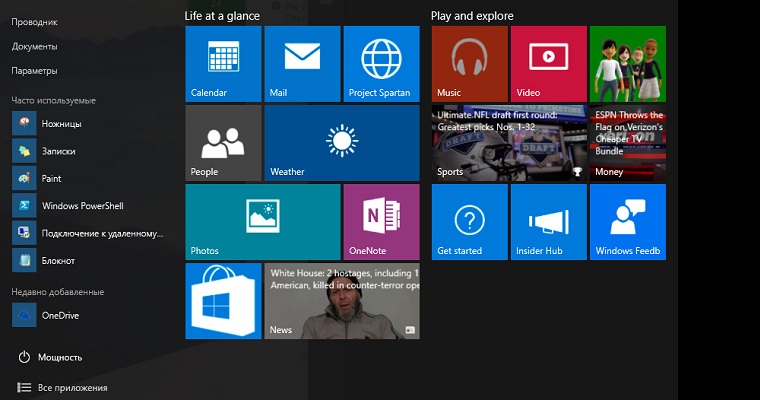
Но на практика всичко се оказа малко по -различно: много, ако не и повечето от тези комунални услуги се оказаха ненужни или бяха изключително редки, избирането на ресурсите на компютъра и оправдаване на правилото, че колкото по -голяма е версията на ОС, толкова по -висока е Изисквания за жлеза за нея. Опитите за оспорване на тази теза от страна на разработчиците завършиха с пълно фиаско. Изобилието от пиктограми на нови вградени приложения започнаха да се свързват здраво със ситуацията със уличните рекламодатели, досадно и безцеремонно, подложени на всички наближавани и напречни безпроблемни рекламни книжки, които без съжаление и веднага се оказват в близката близка реклама в близката страна Урна.
С течение на времето, реагирайки на заявките на потребителите, Microsoft постепенно започна да се отърва от най -отвратителните и безполезни комунални услуги като Add Connector, но тази ситуация не се подобри коренно - много системни приложения не само останаха, но далеч от всички се справят с премахването си.
И така, какво е това приложение в Windows 10 - "Център за отзиви"? Към коя категория да го изчислите, полезни или ненужни? Нека го разберем. И ще започнем, както се очаква, с преглед на възможностите на полезността.
„Центърът за прегледи“ предоставя възможността на всички потребители „десетки“ да информират техническия персонал на Microsoft, който ви харесва в текущата версия на операционната система, и какво не, което може да бъде разпределено и че е желателно да добавите добавяне. Тук можете да видите коментари за разработчици от други потребители, да участвате в дискусии по горещи теми, да четете новини и съобщения за предстоящи актуализации.
Нека сега разгледаме как да използваме възможностите, поставени в „Център за преглед“:
- За да влезете в програмата, щракнете върху бутона "Старт";
- Ще се отвори прозорец със списък с инсталирани приложения, търсим „център на преглед“ - той ще се намира в самата дъна на списъка;
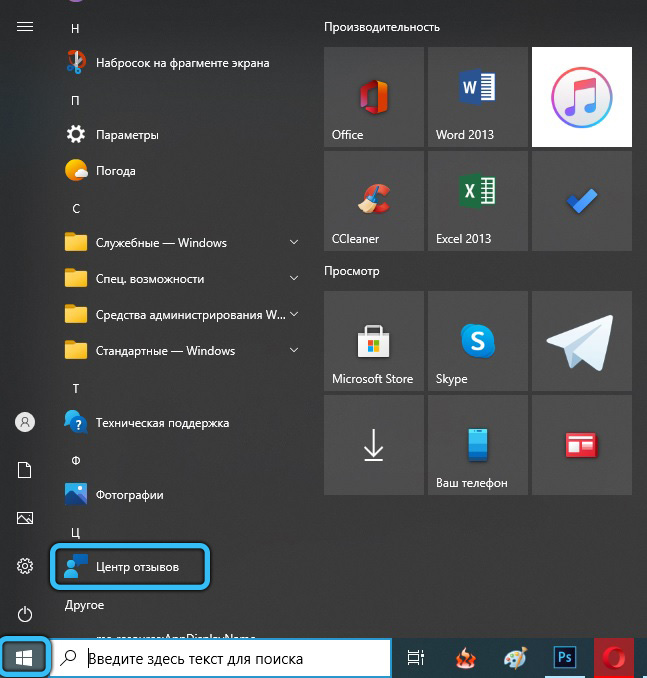
- Кликваме върху приложението и попадаме в основния прозорец на полезността;
- Тук се интересуваме от раздела „Enter Now“, щракваме върху него;
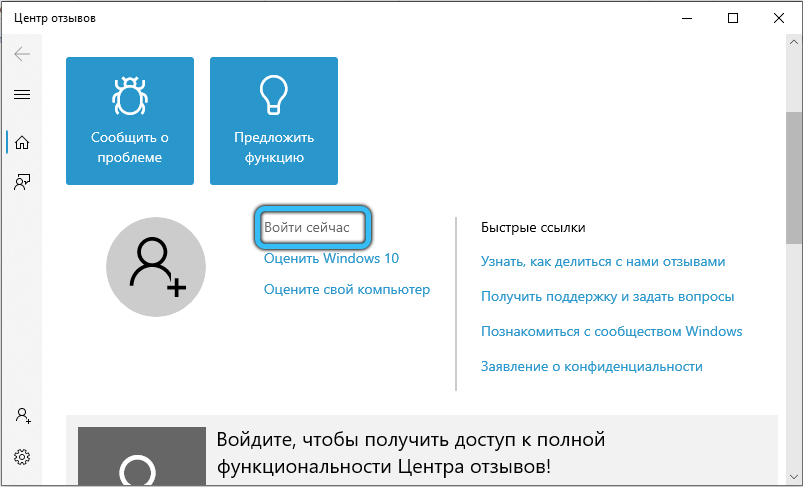
- Процедурата за удостоверяване ще започне - трябва да изберем нашия акаунт и след това да кликнем върху бутона „Продължи“;
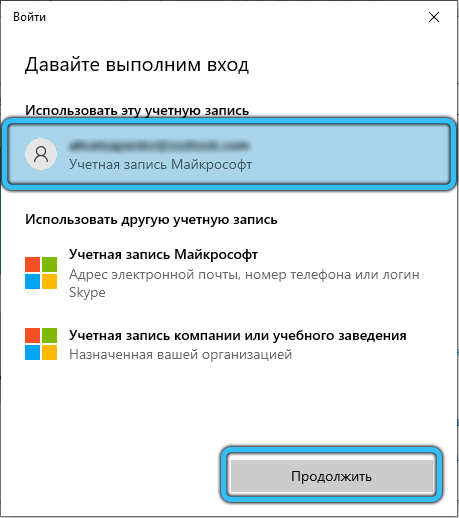
- Програмата ще ви предостави възможност да се запознаете с политиката за поверителност - съгласни сме с нея, като натискаме OK;
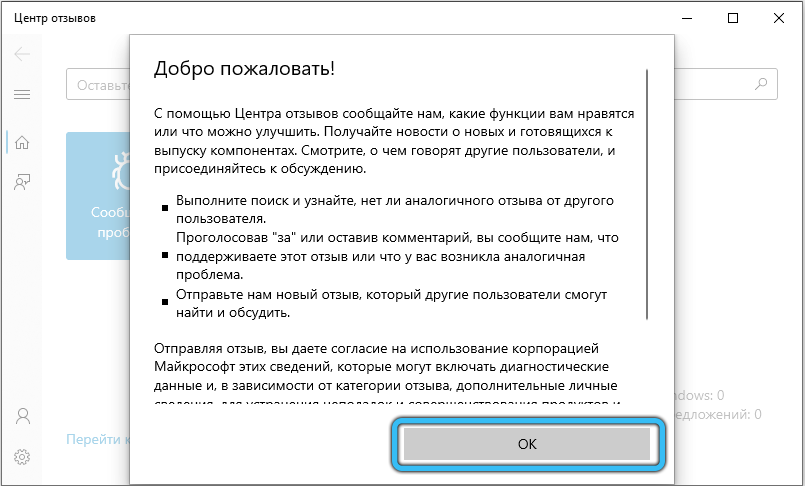
- В панела отляво щракнете върху бутона „Отзиви и добавки“;
- Ще се отвори прозорец с най -новите отзиви, добавени от други потребители. Можете да ги видите или да потърсите тези, които ви интересуват с подобна тема, използвайки линията за търсене. Можете да използвате филтри, за да получите по -точни резултати;
- Ако искате да се оплачете от нещо, щракнете върху червения бутон „Добавете преглед“;
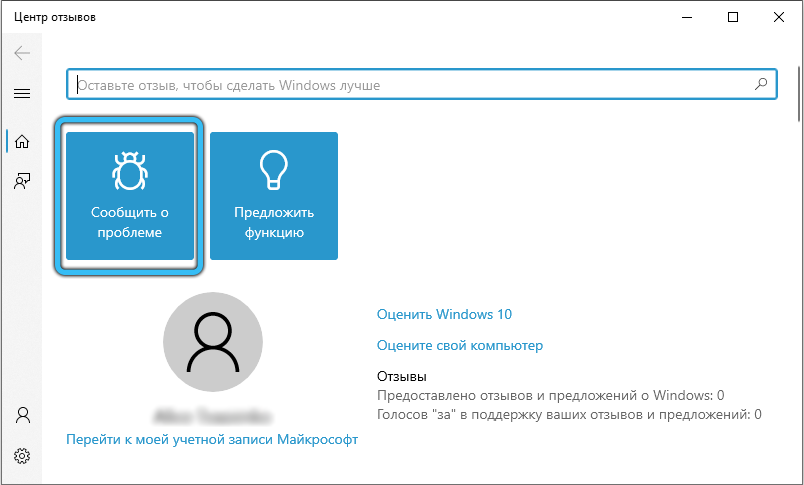
- Сега можете да изясните дали ще опишете проблема или ще направите предложение;
- След това попълнете всички необходими полета - посочете темата, опишете проблема, указвайки подробностите, опишете категорията и щракнете върху „Изпращане“.
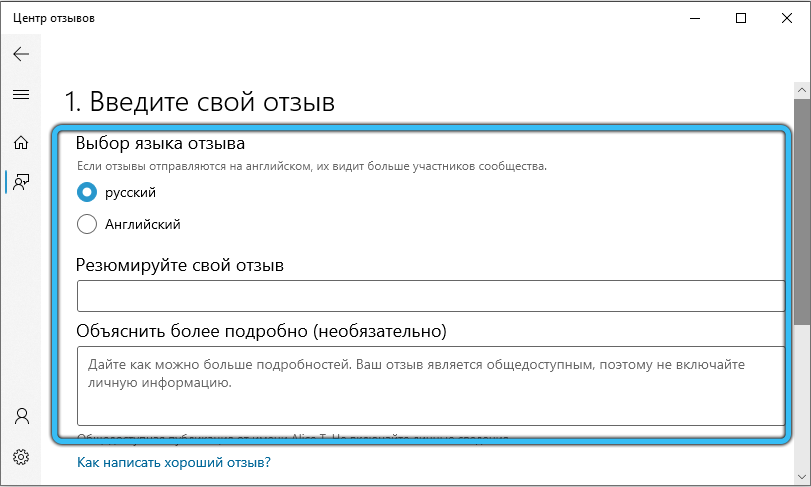
Теоретично, вашето мнение трябва да се вземе предвид и ако критична сума получава подобни коментари, подкрепата трябва да реагира. Но на практика шансовете за това са ниски.
Принципът на приоритет на съобщенията, в зависимост от броя на прегледите по определена тема и потвърждаването на проблема с коментарите, е малко вероятно да работи правилно. Много потребители, вместо да следват това правило и да търсят съобщения по темата, които са интересни, да говорят „за“ или „против“, орарат червения бутон, размножаващи се отзиви, които очевидно няма да получат много коментари и следователно няма да паднат в оглед на отговорните лица от екипа за техническа поддръжка Microsoft.
Следователно полезността на програмата може да бъде поставена под въпрос, ако не в световен мащаб, тогава за вас лично. Особено, ако в „Диспечерът на процеса“ в „Процесният диспечер“, че „Центърът за преглед“ зарежда системата доста силно.
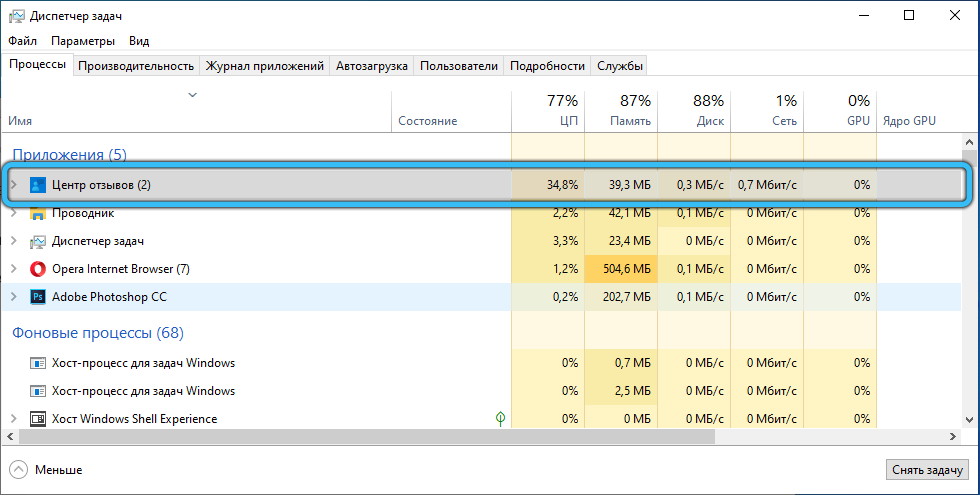
Оптимизация на работата „Център за отзиви“
По -голямата част от потребителите принадлежат към пасивен тип - ако програмата има проблем, те дори няма да помислят за възможността да се оплачат от нея на разработчиците. Те го правят.
Разработчиците на Windows 10 приемаха този фактор, от време на време припомняше възможността за напускане на преглед. Ако такива съобщения ви дразнят, ако смятате, че резидентният модул избира безценните ресурси на компютъра, ще се интересувате. В Windows 10 това може да стане по следния начин:
- Щракнете върху "Старт";
- Кликнете върху раздела "Параметри" (който с иконата на предавката);
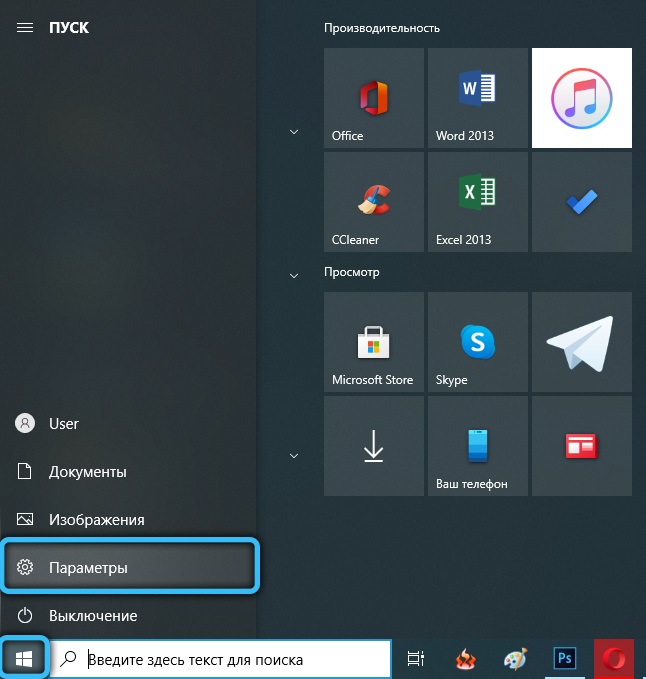
- Изберете бутона "Поверителност";
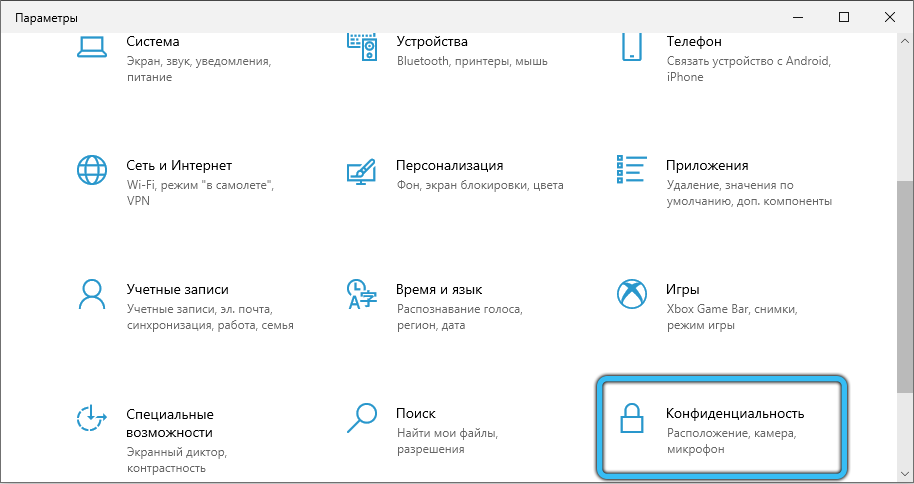
- В новия прозорец в левия панел изберете елемента „Отзиви и диагностика“;
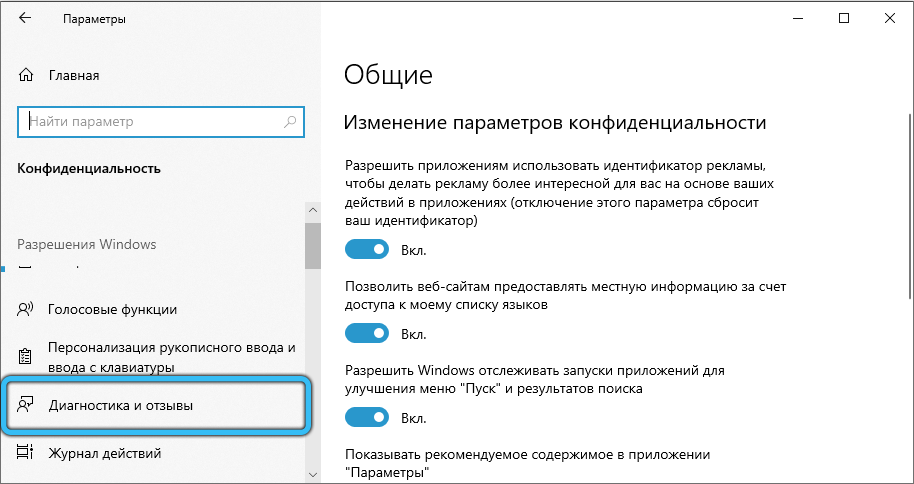
- Параметрите на програмата ще се появят в колоната „Честота на формирането на прегледи„ Посочете „Никога“.
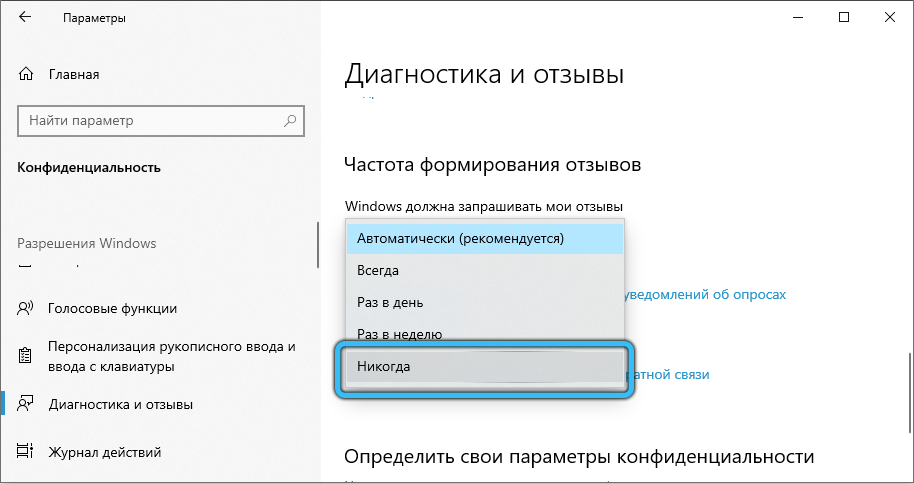
Можете да деактивирате „Центърът за преглед“, като използвате друг сценарий:
- Влизаме отново в "параметрите";
- Кликнете върху раздела "Система";
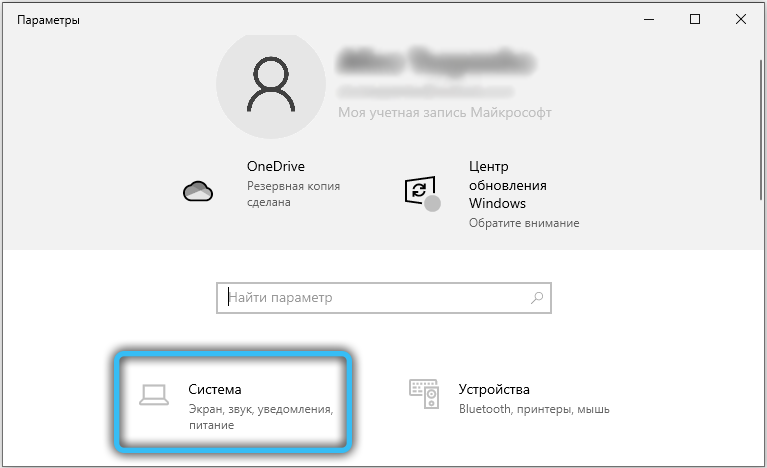
- Отиваме на „Известия и действия“;
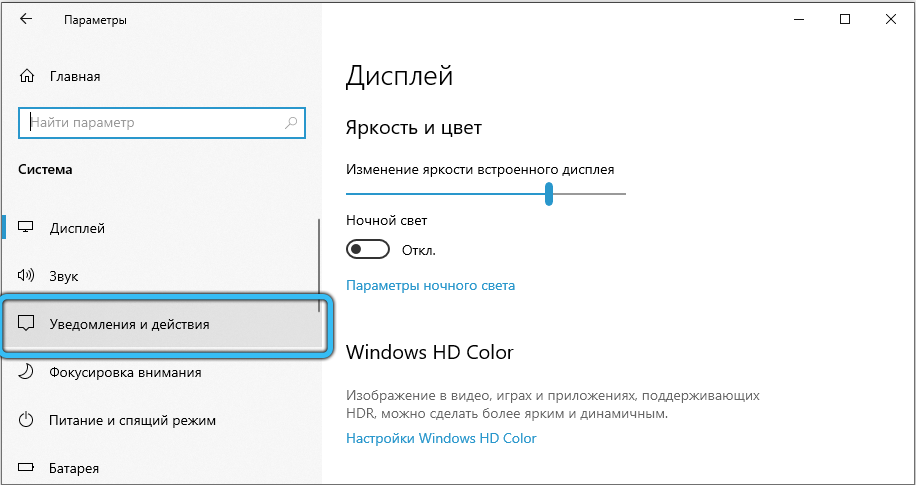
- Вдясно, срещу пиктограмата "Windows Reviews", преместваме плъзгача вляво в позицията "изключено".
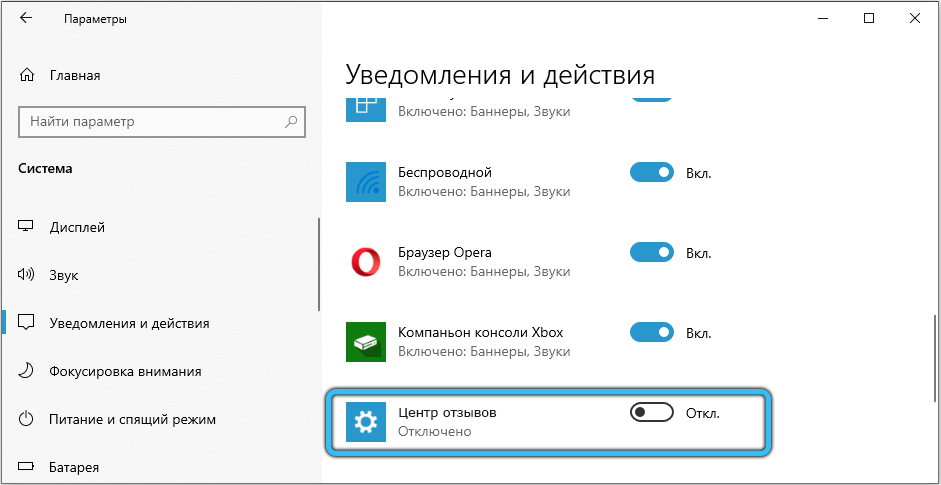
Обърнете внимание, че такова изключване е обратимо, винаги можете да върнете статуквото.
Ако искате да се отървете от приложението завинаги, ще трябва да опитате усилено. Факт е, че всички програми, които съставляват „десетките“, са разделени на три вида:
- системни, без които ОС ще работи в най -добрия случай „криво“;
- Предотвратяване - некритичен за операционната система, но включен в разпределението на Windows;
- Инсталиран от потребителя.
Системните и предварително инсталирани комунални услуги най -често не могат да бъдат изтрити по обичайния начин, а „Центърът за преглед“ е един от тях. Но това не означава, че не можем да се отървем от ненужното за нас приложението - това може да стане с помощта на PowerShell, в режим на командния ред:
- За да стартираме полезността, отново натискаме „Старт“ и търсим Windows PowerShell в списъка (трябва да имате права на администратор);
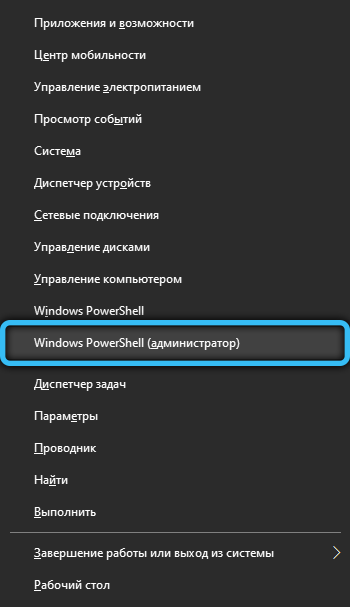
- Ще се появи терминален прозорец, в който можете да видите списъка с предварително инсталирани програми от екипа на Get -AppSprovisionEdPackage -online;
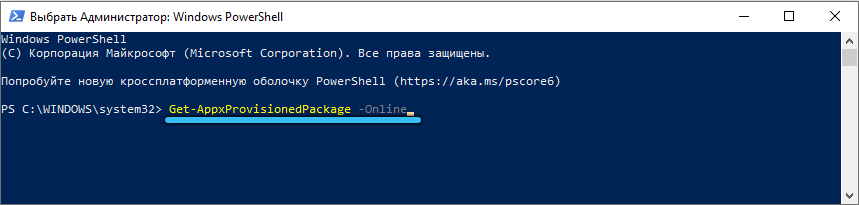
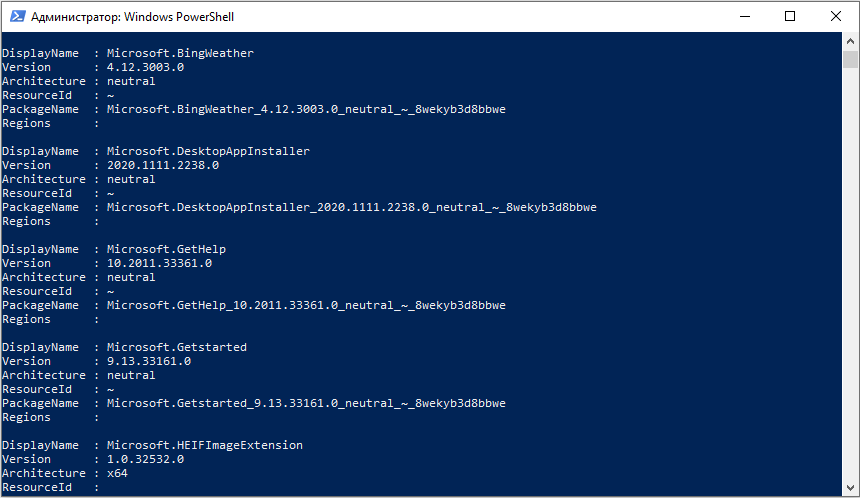
- За да се запознаем със списъка на системните приложения, ние събираме get -AppxPackage -packagepefilter main;
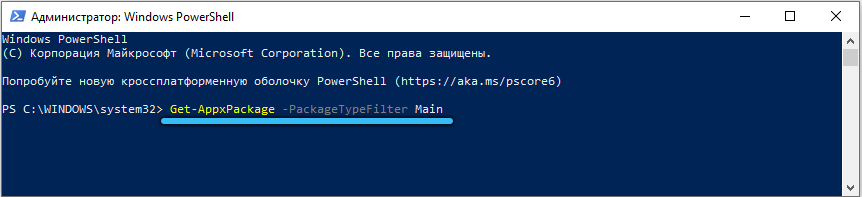
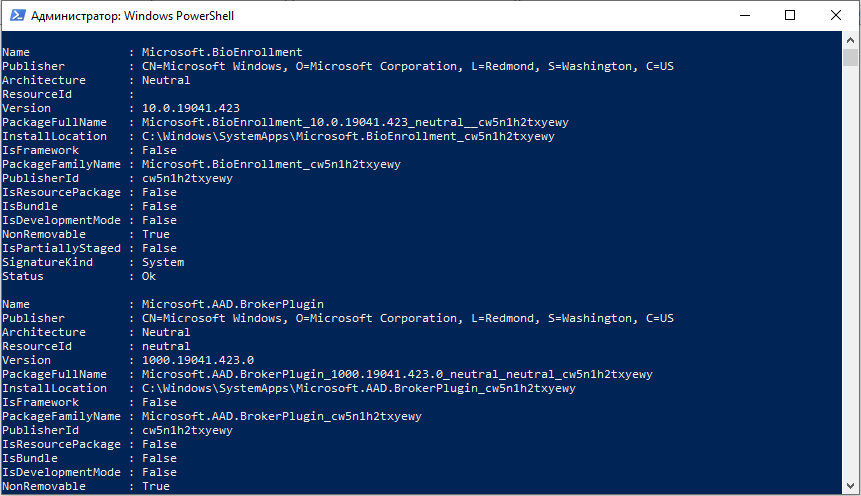
- За да изтрием центъра на Windows, стартираме get-appxpackage * feedbackHub * | Премахване-appxpackage.
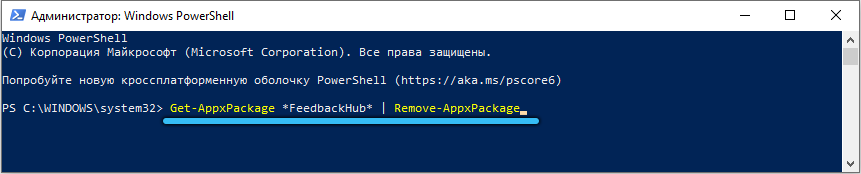
Обърнете внимание, че такова премахване ще бъде вече необратимо и ако някога искате да оставите преглед отново, ще трябва да изтеглите приложението на уебсайта на разработчика и да инсталирате отново.
Надяваме се, че сте получили достатъчно информация, за да решите дали да оставите тази програма в себе си, временно го изключете или безмилостно я премахнете, улеснявайки товара на компютъра.

